matlabGUI学习资料
- 格式:ppt
- 大小:8.91 MB
- 文档页数:93




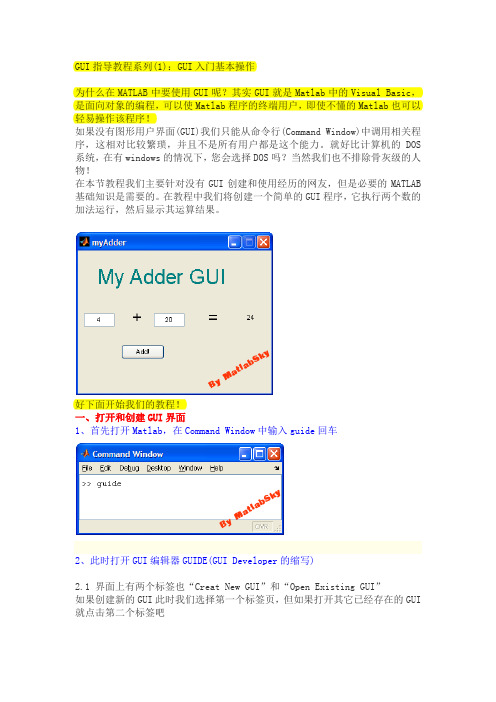
GUI指导教程系列(1):GUI入门基本操作为什么在MATLAB中要使用GUI呢?其实GUI就是Matlab中的Visual Basic,是面向对象的编程,可以使Matlab程序的终端用户,即使不懂的Matlab也可以轻易操作该程序!如果没有图形用户界面(GUI)我们只能从命令行(Command Window)中调用相关程序,这相对比较繁琐,并且不是所有用户都是这个能力。
就好比计算机的DOS 系统,在有windows的情况下,您会选择DOS吗?当然我们也不排除骨灰级的人物!在本节教程我们主要针对没有GUI创建和使用经历的网友,但是必要的MATLAB 基础知识是需要的。
在教程中我们将创建一个简单的GUI程序,它执行两个数的加法运行,然后显示其运算结果。
好下面开始我们的教程!一、打开和创建GUI界面1、首先打开Matlab,在Command Window中输入guide回车2、此时打开GUI编辑器GUIDE(GUI Developer的缩写)2.1 界面上有两个标签也“Creat New GUI”和“Open Existing GUI”如果创建新的GUI此时我们选择第一个标签页,但如果打开其它已经存在的GUI 就点击第二个标签吧2.2 这里我们选择第一个标签下的“Blank GUI”(空白GUI),下面还有几个系统GUI模版,你可以根据需要选择其它的。
2.3 点击“OK”我们正式进入GUIDE界面,呵呵,是不是感觉似曾相识3、添加你需要的控件到figure中在添加控件之前,您最好对您的GUI界面布局已经有一定的构思了,否则盲目性太大了不利于您的编程。
下面是我们构思的布局。
二、添加控件和设置属性在正式讲解之前,我们先讲解下GUI中的鼠标基本操作(a) 在左边的控件面板中鼠标左击选择您需要的控件,然后放开鼠标(b) 在右边的figure中按住左键,画出您的控件,于是空间就在figure上(c) 你可以用鼠标拖拽figure上所有控件,来改变他们的位置(d) 在控件上双击鼠标左键(右击是快捷菜单)可打开控件属性面板1、从上面的布局构思,我们知道本GUI需要以下控件:三个“编辑文本框”(Edit Text):三个“静态文本框”(Static Text):一个“确定按钮”(Pushbutton)按照上面介绍的鼠标操作方法,将这6个控件拖到右边的figure中,如下图所示2、接下来就是编辑这些控件的属性好,下面从Static Text开始吧,双击其中一个“静态文本块”,将跳出该控件的“属性查看器”(Property Inspector)GUI控件的几个常用属性说明如下:position:指示空间在figure中的位置font**:字体相关属性string:相当如VB中的caption,就是显示在控件上的文字tag:控件的唯一标识符,相当于ID,我们需要tag来指定某一个空间2.1 在这里我们修改它的“string”属性为“+”2.2 同理修改它的“fontsize”属性为20在编辑完这些属性后,直接点击右上角的“关闭”按钮,关闭属性查看器,此时属性会自动保存。

如果没有图形用户界面(GUI)我们只能从命令行(Command Window)中调用相关程序,这相对比较繁琐,并且不是所有用户都是这个能力。
就好比计算机的 DOS 系统,在有windows的情况下,您会选择DOS吗?当然我们也不排除骨灰级的人物!在本节教程我们主要针对没有G UI 创建和使用经历的网友,但是必要的M ATLAB基础知识是需要的。
在教程中我们将创建一个简单的GUI程序,它执行两个数的加法运行,然后显示其运算结果。
一、打开和创建GUI界面1、首先打开Matlab,在Command Window中输入guide回车2、此时打开GUI编辑器GUIDE(GUI Developer的缩写)2.1 界面上有两个标签也“Creat New GUI”和“Open Existing GUI”如果创建新的GUI此时我们选择第一个标签页,但如果打开其它已经存在的GUI 就点击第二个标签吧2.2 这里我们选择第一个标签下的“Blank GUI”(空白 GUI),下面还有几个系统GUI模版,你可以根据需要选择其它的。
2.3 点击“OK”我们正式进入GUIDE界面,呵呵,是不是感觉似曾相识3、添加你需要的控件到figure中在添加控件之前,您最好对您的GUI界面布局已经有一定的构思了,否则盲目性太大了不利于您的编程。
下面是我们构思的布局。
二、添加控件和设置属性在正式讲解之前,我们先讲解下GUI中的鼠标基本操作(a) 在左边的控件面板中鼠标左击选择您需要的控件,然后放开鼠标(b) 在右边的figure中按住左键,画出您的控件,于是空间就在figure上(c) 你可以用鼠标拖拽figure上所有控件,来改变他们的位置(d) 在控件上双击鼠标左键(右击是快捷菜单)可打开控件属性面板1、从上面的布局构思,我们知道本GUI需要以下控件:三个“编辑文本框”(Edit Text):三个“静态文本框”(Static Text):一个“确定按钮”(Pushbutton)按照上面介绍的鼠标操作方法,将这6个控件拖到右边的figure中,如下图所示2、接下来就是编辑这些控件的属性好,下面从Static Text开始吧,双击其中一个“静态文本块”,将跳出该控件的“属性查看器”(Property Inspector)GUI控件的几个常用属性说明如下:position:指示空间在figure中的位置font**:字体相关属性string:相当如VB中的caption,就是显示在控件上的文字tag:控件的唯一标识符,相当于ID,我们需要tag来指定某一个空间2.1 在这里我们修改它的“string”属性为“+”2.2 同理修改它的“fontsize”属性为20在编辑完这些属性后,直接点击右上角的“关闭”按钮,关闭属性查看器,此时属性会自动保存。

Matlab GUI学习笔记任务一:创建一个简单的GUINew--->GUI--->名称及保存地址拖动要添加的组件至界面,双击界面的任意地方修改界面的颜色等属性(property inspector)任务二:按钮的使用,图片读取,高分辨率1.鼠标拖动改变按钮位置及大小2.右击按钮---》property inspector可以更改按钮上的文字特征及按钮底色等3.右击按钮---》viewcallbacks--->callback--->编写函数建立按钮与实际操作之间的关系例如:建立读取文图片按钮[filename,pathname]=...uigetfile({‘*.jpg’;’*.bnp’;’*.gif’},’选择图片’); str=[pathname filename];imread(str);%使用第一个axes显示图片axes=(handles.axes1);imshow(str);任务三:radiobutton(单选按钮),switch语句,图像边缘在界面添加按钮群button group,然后将radiobutton拖至其中在buttongroup中右击---》viewcallbacks--->selectionchangeFcn 然后在此函数下键入%声明全局变量imglobal im%拿到用户选择按钮的名称,注意Object首字母大写str=get(hObject,’string’);axes(handles.axes1);switch strcase ‘原图’imshow(im);case ‘sobel’bw=edge(rgb2gray(im),’sobel’;%以sobel方式检测边缘imshow(bw);case ‘prewitt’bw=edge(rgb2gray(im),’prewitt’);imshow(bw);case ‘canny’bw=edge(rgb2gray(im),’canny’);imshow(bw);End任务四:创建学生成绩查询系统的界面新建一个GUI,将listbox(列表框)拖至界面,修改属性值至需要的值;将editor text(用于显示动态的文本)拖至界面,修改相应属性至需要的值;将static text(用于显示不变的文本)拖至界面,修改相应属性至需要的值。




学习本教程的目的:学会用matlab gui设计用户界面,并编写响应程序。
一、GUI基础知识图形用户界面(Graphical User Interfaces ,GUI )则是由窗口、光标、按键、菜单、文字说明等对象(Objects)构成的一个用户界面。
用户通过一定的方法(如鼠标或键盘)选择、激活这些图形对象,使计算机产生某种动作或变化,比如实现计算、绘图等。
Matlab中设计图形用户界面的方法有两种:使用可视化的界面环境和通过编写程序。
本教程主要通过使用可视化的界面环境来实现GUI界面的设计启动matlab的GUI界面在matlab主界面的菜单栏File中New下的GUI,如图1所示图1单击GUI后会出现如图2界面图2Matlab为GUI设计一共准备了4种模板,分别是:◆Blank GUI(Default)(空白模板,默认);◆GUI with Uicontrols(带控件对象的GUI模板);◆GUI with Axes and Menu(带坐标轴与菜单的GUI模板);◆Modal Question Dialog(带模式问题对话框的GUI模板)。
我们入门时经常会使用第一个模板,即Blank GUI(空白模板)。
单击图2中的ok会出现下图界面(图3)图3图形用户界面GUI设计窗口由菜单栏、工具栏、控件工具栏以及图形对象设计区等4个功能区组成。
菜单栏:GUI设计窗口的菜单栏有File、Edit、View、Layout、Tools和Help 6个菜单项,使用其中的命令可以完成图形用户界面的设计操作。
工具栏:编辑工具在菜单栏的下方,提供了“编程”时常用的工具,例如可以进行保存、撤销、运行等等操作。
控件工具栏:各个模块位于窗口的左半部分,提供了设计GUI 过程中所用的用户控件;了解各个模块(用户控件)的用途和作用对GUI的设计起到比较大的作用。
图形对象设计区:该区域是网格形式的用户设计GUI的空白区域,可以把用户控件做到区域里。

